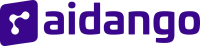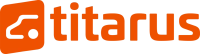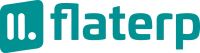- Produits
- Plateforme
- Solutions
- Clients
- Soutien
- Tarification
 Site Web & Mobile & E-commerce
Site Web & Mobile & E-commerce
 GRC
GRC
 Exploitation & ERP
Exploitation & ERP
 Productivité
Productivité
 Technologie
Technologie
 Type d'entreprise
Type d'entreprise
 Lignes directives
Lignes directives
 Soutien
Soutien
 Communauté
Communauté
 Apprendre
Apprendre
- Plateforme
- GRC - Marketing
Point d'assistance aux applications

Créez des cartes de personne, d'entreprise, de groupe d'entreprise. Enregistrez toutes les informations de vos clients.
- Historique des versions
- Fonctionnalités des applications
- Manuel d'utilisation
- FAQ
- Communauté
Gestion de la clientèle
Vous pouvez saisir les informations nécessaires pour ajouter un enregistrement client et le sauvegarder.
Vous pouvez modifier les enregistrements personnels et les enregistrements d'entreprise.
Vous pouvez facilement trouver et gérer les informations client en filtrant.
En activant la fonctionnalité de fichier client, vous pouvez enregistrer des informations détaillées sur le client.
Vous pouvez gérer vos relations clients plus efficacement en affectant un représentant à chaque client.
Vous pouvez afficher les coordonnées des clients dans une vue de liste.
Gestion des données et des fonctionnalités
Vous pouvez activer la fonctionnalité de catégorie, ce qui facilite le regroupement de clients.
Vous pouvez enregistrer et modifier les informations des succursales des entreprises.
Vous pouvez ajouter et suivre les informations de compte actuelles des clients.
Vous pouvez vous assurer que l'adresse e-mail et le numéro de téléphone sont uniques dans vos informations client.
Vous pouvez effectuer des réglages spéciaux en fonction des types de clients.
Paramètres généraux et personnalisations
Les utilisateurs peuvent personnaliser la couleur de l'application.
Lorsque vous sélectionnez un pays et un indicatif téléphonique, ces valeurs par défaut s'appliqueront si aucune préférence n'est effectuée.
Vous pouvez faire convertir automatiquement les noms en majuscules dans les enregistrements CRM.
Vous pouvez l'utiliser en turc, anglais, français, espagnol, arabe, allemand et russe.
Définition
Müşteriler uygulaması, şirketlerin müşteri ilişkilerini yönetmek, müşteri verilerini depolamak, analiz etmek ve bu veriler üzerinden stratejik kararlar almak için kullandıkları bir uygulamadır.
But
Müşteriler uygulamasının amacı, müşteri ilişkilerini geliştirmek ve işletme performansını artırmaktır.
Avantages clés
- Tüm müşteri bilgilerinin tek bir merkezi sistemde toplanması, erişimin kolaylaştırılması ve veri kayıplarının önlenmesini sağlar.
- Müşteri verilerine dayalı olarak kişiselleştirilmiş pazarlama kampanyaları oluşturma imkanı, böylece daha yüksek dönüşüm oranları elde etmeyi sağlar.
- Müşteri ihtiyaçlarını daha iyi anlayarak ve karşılayarak, müşteri sadakatinin ve tekrarlayan satışların artırılmasını sağlar.
- Farklı departmanların (satış, pazarlama, müşteri hizmetleri) ortak bir platform üzerinden iş birliği yapabilmesini sağlar.
- Müşteri ilişkilerini ve satış fırsatlarını daha etkin yöneterek, satış performansının artırılması sağlanır.
- Gerçek zamanlı raporlar ve analizler sayesinde daha bilinçli iş kararları alınması sağlanır.
Écran de connexion de l'application client
Müşteriler uygulamasının giriş ekranıdır.

Clients
Müşteriler; Onay Bekleyenler, Kişiler, Firmalar, Grup Firmaları, Silinmiş Müşteriler olmak üzere beşe ayrılır.
1.Onay Bekleyen Müşteriler
Ayarlar > Genel Ayarlar alanında bulunan "CRM kayıtları onay gerektirir" seçeneği etkinleştirildiğinde, CRM kayıtlarının yalnızca yetkili kullanıcı tarafından onaylanarak işleme alınabileceği belirtilir.

Onay Bekleyenler ekranındaki tablo başlıklarının açıklamaları şu şekildedir:
Sıra; Müşteri sırasını gösterir.
CRMID; Müşterinin benzersiz numarasını gösterir.
Müşteri; Müşterinin adı soyadı, firması ve listesini gösterir.
İletişim; Müşterinin Adres Bilgileri, Email, Diğer Bilgiler, Telefon Bilgileri, Sosyal Medya bilgileri iletişim kartında eklendiğinde gösterir.
Kategoriler; Hangi kategoriye ait müşteri olduğunu gösterir.
Bölge; Hangi Bölgede olduğunu gösterir.
Cari Kodu; Benzersiz cari numarasını gösterir.
Cariye Bakiye; Müşterinin yaptığı ticari ve finansal işlemler sonucunda oluşan borç veya alacak durumunu ifade eder.
Kayıt Tarihi; Müşterinin kayıt olduğu tarihi gösterir.
Güncelleme Tarihi; Bilgilerin güncellendiği tarihi gösterir.
Cari ile ilgili sütunlar, Ayarlar / Genel Ayarlar menüsündeki seçimlere göre gösterilmektedir.
Yeni bir müşteri eklemek için Yeni Ekle tuşuna tıklanılır.Üst menüdeki Tarih Filtreleme seçeneği ile belirli tarihlerdeki kayıtlar filtrelenir.
Arama Çubuğu ile sayfa içinde arama yapılır.
Kişisel Ayarlar ile kullanıcı ayarları düzenlenir.
veriler Excel formatında kaydedilebilir.
Sayfa Yenileme tuşu ile ekran güncellenebilir.
2.Kişilerin Ekranı
Kişilerin görüntülendiği ekrandır.

Kişiler ekranında Sıra, CRMID, Müşteri, İletişim, Cari Kodu, Cariye Bakiye, Kayıt Tarihi, Güncelleme Tarihi bilgileri tablo olarak listelenir.
3. Müşteri Firmaları Ekranı
Firmaların görüntülendiği ekrandır.

Firmalar ekranında Sıra, CRMID, Müşteri, İletişim, Cari Kodu, Cariye Bakiye, Kayıt Tarihi, Güncelleme Tarihi bilgileri tablo olarak listelenir.
4. Müşteri Grup Firmaları Ekranı
Grup firmalarının görüntülendiği ekrandır.

Grup Firmaları ekranında Sıra, Grup Adı, Firma Sayısı bilgileri tablo olarak listelenir.
5. Silinmiş Müşteriler Ekranı
Silinen müşterilerin görüntülendiği ekrandır. Müşteriler, Müşteri Düzenleme ekranında İşlemler alanından silinir.

Silinmiş Müşteriler ekranında Sıra, Müşteri Bilgisi, Silme Tarihi bilgileri tablo halinde listelenir.
Groupes et catégories
Grup - Kategori Ekleme Ve Düzenleme Ekranı
Grup – Kategori eklenebilir, düzenlenebilir, müşteriler kategorik olarak yönetilebilir.

Gruplar, Kategoriler ve Müşteriler alt kırılım olarak listelenir. Gelirler ekranında Sıra, CRMID, Müşteri, İletişim, Kategori, Cari Kodu, Cari Bakiye, Kayıt Tarihi, Güncelleme Tarihi bilgileri tablo halinde listelenir.
Gruplarının yanındaki tuşuna tıklanarak Yeni Grup Ekle sayfası açılır.
Yeni Grup Ekleme
Yeni grubun eklendiği ekrandır.

Yeni grup eklemek için Gup Adı, Anahtar Kelime, Sıra bilgisi girilir. Tüm işlemler tamamlandıktan sonra Kaydet tuşuna tıklanarak kaydedilir.
Kategorilerin yanındaki tuşuna tıklanarak Yeni Kategori Ekle sayfası açılır.
Yeni Kategori Ekleme
Grubun içerisine yeni kategorinin eklendiği ekrandır.

Kategori eklemek için Grup seçilir. Üst Kategori, Kategori Adı, Anahtar Kelime, Sıra bilgileri girilir. Tüm işlemler tamamlandıktan sonra Kaydet tuşuna tıklanarak kaydedilir.
Yeni Müşteri Ekleme
Yeni açılan kategorinin içine müşterinin eklendiği ekrandır.

Müşteri ekleme ekranında Sıra, CRMID, Müşteri Bilgileri listelenir. Listelenen Müşteri seçilerek eklenir.
Sites
Siteler; Yönetim Firması, Site, Site Sakini olmak üzere üçe ayrılır. Site Tanımları, Ayarlar > Federe Tanımları alanından yapılır. Müşteri Düzenleme ekranında federe bilgisi alanından site bilgisi girilen müşteriler görüntülenir.
Örnek olarak Yönetim Firması verilmiştir.

Siteler ekranındaki tablo başlıklarının açıklamaları şu şekildedir:
Sıra; Site sırasını gösterir.
CRMID; Müşterinin benzersiz numarasını gösterir.
Müşteri; Müşterinin adı soyadı, firması ve listesini gösterir.
İletişim; Müşterinin Adres Bilgileri, Email, Diğer Bilgiler, Telefon Bilgileri, Sosyal Medya bilgileri iletişim kartında eklendiğinde gösterir.
Kategoriler; Hangi kategoriye ait müşteri olduğunu gösterir.
Bölge; Hangi Bölgede olduğunu gösterir.
Cari Kodu; Benzersiz cari numarasını gösterir.
Cariye Bakiye; Müşterinin yaptığı ticari ve finansal işlemler sonucunda oluşan borç veya alacak durumunu ifade eder.
Kayıt Tarihi; Müşterinin kayıt olduğu tarihi gösterir.
Güncelleme Tarihi; Bilgilerin güncellendiği tarihi gösterir.
Cari ile ilgili sütunlar, Ayarlar / Genel Ayarlar menüsündeki seçimlere göre gösterilmektedir.
Üst menüdeki Tarih Filtreleme seçeneği ile belirli tarihlerdeki kayıtlar filtrelenir. Arama Çubuğu ile sayfa içinde arama yapılır.
Kişisel Ayarlar ile kullanıcı ayarları düzenlenir.
veriler Excel formatında kaydedilebilir.
Sayfa Yenileme tuşu ile ekran güncellenebilir.
Fédéré
Federe; birden fazla sistemin veya veri tabanının bir araya getirilerek yönetildiği, merkezi olmayan bir yapıyı ifade eder. Federe Tanımları, Ayarlar > Federe Tanımları alanından yapılır. Müşteri Düzenleme ekranında federe bilgisi girilen müşteriler görüntülenir.

Federe ekranındaki tablo başlıklarının açıklamaları şu şekildedir:
Sıra; Site sırasını gösterir.
CRMID; Müşterinin benzersiz numarasını gösterir.
Müşteri; Müşterinin adı soyadı, firması ve listesini gösterir.
İletişim; Müşterinin Adres Bilgileri, Email, Diğer Bilgiler, Telefon Bilgileri, Sosyal Medya bilgileri iletişim kartında eklendiğinde gösterir.
Kategoriler; Hangi kategoriye ait müşteri olduğunu gösterir.
Bölge; Hangi Bölgede olduğunu gösterir.
Cari Kodu; Benzersiz cari numarasını gösterir.
Cariye Bakiye; Müşterinin yaptığı ticari ve finansal işlemler sonucunda oluşan borç veya alacak durumunu ifade eder.
Kayıt Tarihi; Müşterinin kayıt olduğu tarihi gösterir.
Güncelleme Tarihi; Bilgilerin güncellendiği tarihi gösterir.
Cari ile ilgili sütunlar, Ayarlar / Genel Ayarlar menüsündeki seçimlere göre gösterilmektedir.
Üst menüdeki Tarih Filtreleme seçeneği ile belirli tarihlerdeki kayıtlar filtrelenir. Arama Çubuğu ile sayfa içinde arama yapılır.
Kişisel Ayarlar ile kullanıcı ayarları düzenlenir.
veriler Excel formatında kaydedilebilir.
Sayfa Yenileme tuşu ile ekran güncellenebilir.
Outils client
Müşteri Araçları Ekranı
Araçlar; Benzer Firma Taraması, Benzer Kişi Taraması olmak üzere ikiye ayrılır.
1. Benzer Firma Tarama İşlemi
Benzer firma taraması yapılır.

Manuel birleştir tuşuna tıklanarak birinci ve ikinci müşteri seçilir.

Birinci ve
ikinci müşteri seçilerek benzer kayıtlar birleştirilir.
2. Benzer Kişi Tarama İşlemi
Benzer kişilerin tarama işlemi yapılır

Benzer kişi kayıtları taraması yapılır. Manuel Birleştir tuşu ile manuel birleştirilir.
Transactions clients
Müşteri İşlemleri Ekranı
Müşteri İşlemleri; Toplu Müşteri Ekleme, Müşteri Adı Dönüşümü, Güncelle olmak üzere üçe ayrılır.
1. Toplu Müşteri Ekleme Ekranı
Toplu Müşteri Ekleme; Kişi Yükle, Firma Yükle olmak üzere ikiye ayrılır.
-Kişi Yükleme

Kişi yüklemek için Kategori ve dosya seçilir. Seçilen dosyanın örnek dosya formatına uygun olarak hazırlanması gerekir. Tüm koşullar sağlandığında yükle tuşuna tıklanarak işlem tamamlanır.
-Firma Yükleme

Müşteri yüklemek için Kategori ve dosya seçilir. Seçilen dosyanın örnek dosya formatına uygun olarak hazırlanması gerekir. Tüm koşullar sağlandığında yükle tuşuna tıklanarak işlem tamamlanır.
2. Müşteri Adı Dönüşümü Ekranı

Müşteri Adı Dönüşümü yapma için Üyelik Kaynağı, Kategori, Durum, Müşteri Tipi bilgileri seçilir. İşlemler alanından Harf Düzeni; Küçük Harf, Büyük Harf veya Başlık Düzeni seçilir. Tüm ayarlar tamamlandıktan sonra Dönüştür tuşuna tıklanarak Müşteri Adı Dönüşümü yapılır.
Listeyi Gör tuşuna tıklanarak liste görüntülenir.
3. Müşteri Bilgilerini Güncelleme Ekranı
Müşteri Bilgilerini Güncelleme; Müşteri Tipi Güncelleme, Toplu Müşteri Adı Düzenleme, Toplu Vergi Bilgisi Düzenleme, Toplu Fatura Bilgileri Düzenleme olmak üzere dörde ayrılır.
-Müşteri Tipi Güncelleme

Müşteri seçilerek müşteri tipi güncellenir. Seçilen kayıt firma ise kişi, kişi ise firma olarak güncellenmiş olur.
-Toplu Müşteri Adı Düzenleme

Toplu Müşteri Adı düzenleme ekranında Sıra, Müşteri, Crmid bilgileri listelenir. Firma Adı, Firmanın Kısa Adı bilgileri güncellenir. Güncellemeler tamamlandıktan sonra Kaydet tuşuna tıklanarak kaydedilir.
-Toplu Vergi Bilgisi Düzenleme

Toplu Vergi Bilgisini düzenlemek için Sıra, Müşteri, Crmid bilgiler listelenir. Vergi Dairesi, Vergi No bilgileri güncellenir. Güncellemeler tamamlandıktan sonra Kaydet tuşuna tıklanarak kaydedilir.
-Toplu Fatura Bilgileri Düzenleme

Toplu Fatura Bilgileri Düzenleme ekranında Sıra, Müşteri bilgileri listelenir. Adres Başlığı, Adres, Lokasyon, Posta, Kodu, Kargo Şirketi bilgileri güncellenir. Güncellemeler tamamlandıktan sonra Kaydet tuşuna tıklanarak kaydedilir.
Configuration des paramètres personnels
Kişisel Ayarlar, kullanıcının bir uygulama üzerindeki deneyimini özelleştirmesine olanak tanır. Kullanıcının kendi tercihlerine göre çeşitli ayarları yapılandırabilmesini sağlar.

Müşteriler uygulamasının özelleştirmek için Listeleme Ayarları ve Sütunlar ayarları yapılır.
Listeleme Ayarları
Detay Gösterim Yöntemi; Sekme veya Popup seçilir. Müşteri kartı seçime göre açılır.
Varsayılan Takvim Filtresi; Günlük, Haftalık, Aylık, Senelik veya Tümü olarak seçilir. Müşteri listesinin seçilen takvim filtresine göre listelenmesini sağlar.
Varsayılan Tarih Filtresi; Kayıt Tarihi veya Güncelleme Tarihi seçilir. Müşteri listesinin seçilen tarih filtresine göre listelenmesini sağlar.
Varsayılan Sıralama; Müşteri Adı veya Kayıt Tarihi olarak seçilir.
Sütunlar
Müşteri liste sayfasında gösterilecek tablo başlıklarının seçimi yapılır.
Sıra
CRMID
Müşteri Bilgisi
Kategoriler
Cari Kodu
Cari Bakiye
Kayıt Tarihi
Güncelleme Tarihi
Lokasyon
Federe
Yukarıda listenenen sütun maddeleri tercihe göre seçilerek kaydedilir.
Filtration
Filtreleme, uygulamada belirli kriterlere göre verileri listelemek için kullanılır. Kullanıcıya yalnızca ilgili veya uygun verileri sunmaya yardımcı olur.

Filtreleme ayarları ekranında Tarih Aralığı, Tarih Aralığı, Üyelik Kaynağı, Kaydeden, Satış Temsilcisi, Müşteri Temsilcileri, Ülke, İl, İlçe, Müşteri Tipi, Federe, Grup, Kategori, Metadata Anahtarı alanları seçilerek filtreleme yapılır. Sıralama; Müşteri Adı veya Kayıt Tarihi seçilerek sıralama yapılır.
Ajout et recherche d'enregistrements de contact
Yeni Müşteri Kaydı Ekleme ve Arama Ekranı
Yeni müşteri kaydının tanımlandığı ekrandır.

Müşteri kaydı eklemek için;
1. Kişisel Bilgiler; Müşterinin Adı, Müşterinin Soyadı, Telefon Numarası (Cep), Telefon Numarası (Ev), Müşterinin E mail Adresi, Kimlik No, İletişi Dili bilgileri girilir.
2. Adres Bilgileri; Ülke, İl, İlçe, Semt, Mahalle seçilir, Posta Kodu bilgileri girilir.
Arama Tipi; Herhangi bir eşleşme olduğunda ya da tüm bilgiler eşleştiğinde seçilerek mevcuttaki benzer kayıtları listelenir. Tüm işlemler tamamlandıktan sonra Kaydet tuşuna tıklanarak kaydedilir.
Üst menü işlemlerinden Kişi Arama ile Kişi kaydı ekleme ekranı açılır.
Firma Arama ile firma kaydı ekleme ekranı Açılır.
Kişi Arama işlemleri yapılır.
Ajout et recherche de dossiers d'entreprise
Yeni Firma Kaydı Ekleme ve Arama Ekranı
Firma kaydının tanımlandığı ekrandır.

Firma kaydı eklemek için;
1. Firma Bilgisi; Firma Adı, Firmanın Kısa Adı, Vergi Dairesi, Vergi No, Telefon Numarası (İşyeri), Telefon Numarası (Faks), Firmanın Email Adresi bilgileri girilir.
2. Adres Bilgileri; Ülke, İl, İlçe, Semt, Mahalle seçilir, Posta Kodu bilgileri girilir.
Arama Tipi; Herhangi bir eşleşme olduğunda ya da tüm bilgiler eşleştiğinde seçilerek mevcuttaki benzer kayıtları listelenir. Tüm işlemler tamamlandıktan sonra Kaydet tuşuna tıklanarak kaydedilir.
Üst menü işlemlerinden Kişi Arama ile Kişi kaydı ekleme ekranı açılır.
Firma Arama ile firma kaydı ekleme ekranı Açılır.
Firmayı Ara işlemleri yapılır.
Modification d'un enregistrement de contact
Kişi Kaydı Düzenleme Ekranı; Özet, Düzenle, Aile Bilgileri, Kişi Detaylı Bilgileri, Firma Bilgisi, İletişim Bilgileri, Fatura Bilgileri, Teslimat Bilgileri, Banka Hesapları, Kategoriler, Limitler ve Engellemeler, Parametreler, İskonto, Müşteri Temsilcileri, Satış Temsilcileri, Temsilci, Cari Hesap, Listeler, Müşteri Dosyası, Ürün İlişkisi, Meta Data, Araçlar menülerinden oluşmaktadır. Bu menüler ayarlar alanından seçilen özelliklere göre farklılık göstermektedir.
1. Müşteri Bilgilerinin Özet Ekranı
Müşteri özet bilgilerin görüntülendiği ekrandır. Müşteri kaydı eklerken girilen bilgiler görüntülenir.

Özet ekranında Temsilciler; Müşteri Temsilcileri, Satış Temsilcileri bilgileri yer alır.
Genel Bilgiler; Adı, Soyadı, Doğum Tarihi, Bölge, Uyruk, Cinsiyeti, Mesleği, Firma Adı, Listeler Müşteri Genel İskonto Oranı bilgileri yer alır.
İstatistik Bilgileri; Kaydeden, Kayıt Tarihi, Güncelleyen, Güncelleme Tarihi bilgileri yer alır.
Web Sitesi Üyelikleri, Temel Bileşenler bilgileri görüntülenir. Bu bilgiler düzenleme ekranından güncellenir.
İşlemler alanından onaylama ve kaydı Silme işlemi yapılır:
Onayla tuşuna tıklanarak müşteri kaydı onaylanabilir. Onaylanan müşteri kaydı Kişiler ekranında görüntülenir.
Kaydı Sil tuşuna tıklanarak Kayıt silinebilir. Kaydı Silinen kişiler, Silinmiş müşteriler ekranında görüntülenir.
2. Kişi Bilgilerini Düzenleme Ekranı
Kişisel bilgilerin düzenlendiği ekrandır.

Düzenleme ekranında Adı, Soyadı, Cinsiyeti, Mesleği, Bölge, Baba Adı, Anne Adı, Doğum Yeri, Doğum Tarihi, Kan Grubu, Uyruk, Kimlik No, İletişim Dili, Müşteri Genel İskonto Oranı, Konum Bilgisi, Risk Durumu; Düşük Riskli, Orta Riskli, Yüksek Riskli Açıklama bilgileri düzenlenir.
Tüm düzenlemeler tamamlandıktan sonra Kaydet tuşuna tıklanarak işlemler kaydedilir.
3. Aile Bilgilerini Görüntüleme ve Ekleme
Aile bilgilerinin görüntülendiği ve eklendiği ekrandır.

Aile bilgileri ekranındaki tablo başlıklarının açıklamaları şu şekildedir:
Sıra; kayıt sırasını gösterir.
Adı Soyadı; Kaydı yapılan ailedeki kişinin adı soyadını gösterir..
Yakınlık Derecesi; Kaydı yapılan ailedeki kişinin yakınlık derecesini gösterir.
Telefon No; Kaydı yapılan ailedeki kişinin telefon numarası gösterir.
Yeni Ekle tuşuna tıklanarak aile bilgisi eklenir.

Yeni Ailesi bilgi eklemek için Adı Soyadı, Yakınlık Derecesi, Doğum Tarihi, Telefon No bilgileri girilir. Tüm bilgiler girildikten sonra Kaydet tuşuna tıklanarak işlemler kaydedilir.
4. Federe Bilgisi ve Liste Seçme
Birden fazla sistemin veya veri tabanının bir araya getirilerek yönetildiği, merkezi olmayan bir yapıyı ifade eder. Federe Bilgileri, Ayarlar > Genel Ayarlar alanından aktif edildiğinde görüntülenir.

Federe Bilgileri ekranında Federe bilgisi ve seviye seçilir. Tercihe göre Site seçme işlemi de yapılabilir. Seçilen site, Siteler ekranında görüntülenir.
Federe Log Kayıtları ekranındaki tablo başlıklarının açıklamaları şu şekildedir:
Sıra; Federe sıra bilgisini gösterir
Federe; Federe detay bilgisini gösterir.
Seviye; Federe seviye bilgisini gösterir.
Bağlı Üye; Federenin bağlı olduğu üyeyi gösterilir.
İşlem Tarihi; İşlemin yapıldığı tarihi gösterir.
Tüm bilgiler seçildikten sonra sonra Kaydet tuşuna tıklanarak işlemler kaydedilir.
5. Kişi Detaylı Bilgileri
Kişi detayları bilgilerinin güncellendiği ekrandır.

Kişi Detaylı Bilgileri ekranında Ehliyet Bilgileri; Ehliyet No, Ehliyet Sınıfı, Ehliyeti Veren Ülke, Ehliyet Verildiği Yer, Ehliyetin Verildiği Tarih, Ehliyetin Bitiş Tarihi bilgileri girilir.
Pasaport No, Verildiği Ülke, Son Geçerlilik Tarihi, Sosyal Güvenlik Numarası alanları doldurulur. Konuştuğu Diller seçilir.
Üyelikler; Ülke, Kurum, Pozisyon bilgileri girilir.
Eğitim Bilgisi; Eğitim Seviyesi, Ülke, Okul Adı, Fakülte, Bölüm, Branş bilgileri girilir. Tüm güncellemeler tamamlandıktan sonra Kaydet tuşuna tıklanarak kaydedilir.
6. Firma Bilgisi Görüntüleme ve Seçme
Çalıştığı Firma Bilgilerinin görüntülendiği ve seçildiği ekrandır.

Çalıştığı Firma ekranındaki tablo başlıklarının açıklamaları şu şekildedir:
Sıra; Yapılan kaydın sırasını gösterir.
Müşteri Bilgisi; Müşterinin çalıştığı firmanın adını gösterir.
Pozisyon; Müşterinin çalıştığı pozisyon bilgisini gösterir.
Durum; Müşterinin çalışma durumunu gösterir.
Yeni Firma Seç tuşuna tıklanarak firma seçilir.

Firma eklemek için Firma, Şube, Çalıştığı Konum ve Çalışma Durumu bilgileri seçilir. Tüm işlemler tamamlandıktan sonra Kaydet tuşuna tıklanarak kaydedilir.
7.İletişim Bilgilerini Görüntüleme ve Ekleme
Müşterinin iletişim bilgilerinin görüntülendiği ve eklendiği ekrandır. İletişim Ayarları, Ayarlar > Genel Ayarlar alanından aktif edildiğinde görüntülenir.

İletişim Bilgileri ekranında Müşteri İletişim Bilgileri, Firma İletişim Bilgileri tablo halinde listelenir. Yeni Ekle tuşuna tıklanarak İletişim bilgisi eklenir.

İletişim Bilgileri; Adres Bilgileri, E-posta, Diğer Bilgiler, Telefon Bilgileri ve Sosyal Medya Bilgileri olmak üzere beşe ayrılır.
1. Adres Bilgileri ekranında Adres, Ev Adresi, Fatura Adresi, İş Adresi, Teslimat Adresi bilgileri girilir.
2. E-Posta bilgileri ekranında Alternatif E-posta, E-posta bilgileri girilir.
3. Diğer Bilgiler ekranında Ofis Dahili Numarası, Kısa GSM Kodu, Web Adresi bilgileri girilir.
4. Telefon Bilgileri ekranında Ev Telefonu, Faks, GMS (Kişisel), GSM (Kurumsal), İş Telefonu, Telefon bilgileri girilir.
5. Sosyal Medya Bilgileri ekranında Facebook Adresi, Linkedln Adresi, Twitter Adresi bilgileri girilir.
Tüm eklemeler tamamlandıktan sonra Kaydet tuşuna tıklanarak kaydedilir. Eğer gerekli değilse
Kaydı Sil tuşuna tıklanarak işlemler silinir.
8. İletişim İzinleri
Müşteri iletişim izinlerinin düzenlendiği ekrandır.

İletişim İzinleri; "posta almak istiyorum" , "SMS almak istiyorum" ve "Telefonla bilgilendirilmek istiyorum" seçenekleri aktif edilerek tercihe göre yönetilebilir. Tüm işlemler tamamlandıktan sonra Kaydet tuşuna tıklanarak kaydedilir.
9. Fatura Bilgilerini Düzenleme
Müşterinin fatura bilgilerinin görüntülendiği ve düzenlendiği ekrandır.

Fatura bilgileri ekranında Adres Başlığı, Adı Soyadı, Kimlik No, Adres bilgileri yer alır. Düzenleme çubuğuna tıklanarak düzenleme yapılabilir.
10. Teslimat Bilgilerini Görüntüleme ve Ekleme
Müşterinin teslimat bilgilerin görüntülendiği ve eklendiği ekrandır.

Teslimat bilgileri ekranında Adres Başlığı, Adres bilgileri görüntülenir. Düzenleme çubuğuna tıklanarak düzenleme yapılabilir.
Yeni Ekle tuşuna tıklanarak teslimat bilgisi eklenir.

İletişim Bilgisi eklemek için Adres Başlığı, Yetkili Kişi Adı, Yetkili Kişi Soyadı, Alternatif Alıcı, Telefon Numarası, Adres, Ülke, İl,Posta Kodu, Kargo Şirketi bilgileri girilir. Tüm işlemler tamamlandıktan sonra Kaydet tuşuna tıklanarak kaydedilir. Eğer gerekli değilse
Kaydı Sil tuşuna tıklanarak işlemler silinir.
11. Müşterinin Banka Hesaplarını Görüntüleme ve Ekleme
Müşterinin Banka Hesaplarının görüntülendiği ve eklendiği ekrandır.

Banka hesapları ekranında Sıra, Hesap Sahibinin Adı, IBAN, Banka Kodu / Adı, Şube Kodu / Adı, Hesap No bilgileri girilir. Yeni Ekle tuşuna tıklanarak banka hesabı eklenir.

Banka hesabı eklemek için Hesap Bilgileri; Hesap Sahibinin Adı, IBAN, Para Birimi bilgileri girilir. Varsayılan Hesap seçilebilir. Diğer Hesap Bilgileri; Banka Kodu, Banka Adı, Şube Kodu, Şube Adı, Hesap No, Ek No bilgileri girilir. Tüm işlemler tamamlandıktan sonra Kaydet tuşuna tıklanarak kaydedilir.
12. Kategorileri Görüntüleme ve Seçme

Kategoriler ekranında kategoriler görüntülenir. Görüntülenen Kategoriler Ayarlar > Kategori Tanımları alanından eklenir. Kategori Seç tuşuna tıklanarak kategori eklenir.

Kategoriler listelenir. Listelenen kategorilerden seçilir. Böylelikle müşteriler kategorik olarak yönetilebilir.
13. Limitler ve Engellemeler
Siparişler ve Teklifler üzerinde Limit ve Engellemelerin düzenlendiği ekrandır. Limit ve Engellemeler, Ayarlar > Genel Ayarlar alanından aktif edildiğinde görüntülenir.

Siparişler üzerinde Sipariş verebilir, sipariş verilemez veya hiçbiri seçilerek limit ve engelleme yapılabilir.
Teklifler üzerinde Teklif verebilir, Teklif sipariş verilemez veya hiçbiri seçilerek limit ve engelleme yapılabilir. Tüm işlemler tamamlandıktan sonra Kaydet tuşuna tıklanarak kaydedilir.
14. Parametreler
Parametrelerin doldurulduğu ekrandır. Parametreler, Ayarlar > Kişi Parametreleri alanından tanımlanır.

Parametreler ekranında Parametreler listelenir. Listelenen parametreler doldurularak kaydedilir.
15. İskonto Ayarları
İskonto bir ürün veya hizmetin satış fiyatı üzerinden yapılan indirimdir. İskontoların ayarladığı ekrandır. İskonto Ayarları, Ayarlar > Genel Ayarlar alanından aktif edildiğinde görüntülenir.

İskontolar ekranında Müşteri Genel İskonto Oranı, Müşteri Ürün / Hizmet iskontosu Oranı Müşteri Marka İskontosu Oranı, Müşteri Grup / Kategori İskontosu Oranı bilgileri girilir. Tüm işlemler tamamlandıktan sonra Kaydet tuşuna tıklanarak kaydedilir.
16. Müşteri Temsilcilerini Görüntüleme ve Ekleme
Şirketin müşterileriyle doğrudan iletişim kurarak onların sorularını yanıtlayan, sorunlarını çözen ve ihtiyaçlarına yönelik destek sağlayan kişidir. Müşteri temsilcilerin görüntülendiği ve eklendiği ekrandır.

Müşteri Temsilci Ekle tuşuna tıklanarak müşteri temsilcileri listelenir. Temsilcilerin listelenmesi için Satış Temsilcileri uygulamasından tanımlama yapılır.

Temsilciler eklenerek kaydedilir.
17. Satış Temsilcilerini Görüntüleme ve Ekleme
Şirketin ürün veya hizmetlerini tanıtarak, müşterilere satış yapan ve müşteri ilişkilerini yöneten kişidir. Satış temsilcilerin görüntülendiği ekrandır.

Satış Temsilci Ekle tuşuna tıklanarak temsilciler listelenir. Temsilcilerin listelenmesi için Satış Temsilcileri uygulamasında tanımlama yapılır.

Listelenen satış temsilcileri arasından Ekle tuşuna tıklanarak Satış Temsilcisi eklenir. Eklenen Temsilciler görüntülenir.
18. Temsilcilik Görüntüleme ve Ekleme
Kuruluşun belirli bir bölge, şehir ya da ülkede faaliyetlerini yürütmek ve hizmetlerini sunmak için oluşturduğu alt birim veya şubedir. Temsilcilerin görüntülendiği ekrandır.

Temsilci Ekle tuşuna tıklanarak temsilciler listelenir. Temsilcilerin listelenmesi için Temsilcilikler uygulamasında tanımlama yapılır.

Listelenen temsilciler arasından tuşuna tıklanarak eklenir. Eklenen temsilciler Temsilcilik tablosunda Sıra ve Başlık bilgileri yer alarak görüntülenir.
19. Cari Hesap
Cari Hesap seçilerek görüntülenir. Cari Hesap, Ayarlar > Genel Ayarlar alanından aktif edildiğinde görüntülenir.

Cari Hesap eklemek için firma seçilir. Cari Hesap Ekle tuşuna basılır. Cari kur belirlenir. Açılış Bakiyesi seçeneği tercih edilirse Hareket Türü; Borç veya Alacak seçilir. Tutar ve İşlem tarihi girilir. Kaydet tuşuna tıklanarak kaydedilir.
Virman ve
Dekont Ekle işlemleri de yapılabilir.
20. Listeleri Görüntüleme ve Ekleme
Listelerin görüntülendiği ve eklendiği ekrandır. Listeler, Ayarlar > Genel Ayarlar alanından aktif edildiğinde görüntülenir.

Listeler ekranında No, Liste Adı, Açıklama bilgileri yer alır. Yeni Ekle tuşuna tıklanarak liste eklenir. Liste eklemek için Liste Türü; Ön Tanımlı veya Sabit seçilir. Liste; Gri Liste veya Kara Liste seçilir. Açıklama bilgileri girilir. Ekle tuşuna tıklanarak eklenir.
21. Müşteri Dosyası
Müşteri dosyalarının görüntülendiği ve eklendiği ekrandır. Müşteri Dosyası, Ayarlar > Genel Ayarlar alanından aktif edildiğinde görüntülenir.

Müşteri dosyası ekranında Sıra, Sayfa Tanımı, Sayfa Başlığı bilgileri görüntülenir. Yeni Ekle tuşuna tıklanarak sayfa eklenir. İşlemler menüsünden
Varsayılan Sayfaları getirilir,
Doküman oluşturulur,
Ön izleme yapılır.

Sayfa eklemek için Sayfa Tanımı, Sıra bilgileri girilir. Tüm işlemler tamamlandıktan sonra Kaydet tuşuna tıklanarak kaydedilir.
22. Ürün İlişkisi
Ürün ilişkilerinin görüntülendiği ekrandır. Ürün İlişkisi, Ayarlar > Genel Ayarlar alanından aktif edildiğinde görüntülenir.

Ürün ilişkileri ekranında Sıra, Ürün Kodu, Ürün Adı bilgileri yer alır. Yeni Ekle tuşuna tıklanarak ürün eklenir.

Ürün Grubu, Ürün Kategorisi, Marka seçilerek ürünler listelenir. Listelenen ürünlerden tercih edilen seçilerek kaydedilir. Seçilenleri Listele tuşuna tıklanarak seçilenler listelenir.
Listele tuşuna tıklanarak genel listeleme yapılır.
23. Metadata
Metada Alanları, Ayarlar > Genel Ayarlar alanından aktif edildiğinde görüntülenir.

Metadata ekranında Anahtar Kelime ve Diğer Alanı vardır. Excel ile yükle tuşuna tıklanarak dosya seçilir. Seçilen dosya yüklenir.
24. Araçlar
Araçlar; Benzer Kayıtları Bul, Müşteri Tipi Güncelleme olmak üzere ikiye ayrılır.
-Benzer Kayıtları Bul
Benzer olan kayıtların görüntülendiği ekrandır.

Benzer kayıtlar bulunur.
-Müşteri Tipi Güncelleme
Müşteri tiplerinin güncellendiği ekrandır.

Güncellenecek bilgiler; Firma Adı, Firmanın Kısa Adı bilgileri girilerek güncelleme yapılır. Tüm işlemler tamamlandıktan sonra Kaydet tuşuna tıklanarak kaydedilir.
Modification de l'enregistrement de l'entreprise
Firma Kaydı Düzenleme Ekranı; Özet, Firma Bilgisi, Firma Detaylı Bilgileri, Federe Bilgileri, Grup Firmaları, Şube Bilgileri, Personel Bilgileri, Sektör Bilgileri, NACE Bilgileri, Markalar Sorumlu, Kontak Bilgileri, İletişim Bilgileri, Fatura Bilgileri, Teslimat Bilgileri, Banka Hesapları, Kategoriler, Limitler ve Engellemeler, Parametreler, İskonto, Müşteri Temsilcileri, Satış Temsilcileri, Temsilci, Cari Hesap, Listeler, Müşteri Dosyası, Ürün İlişkisi, Mali Müşavir, Yeminli Mali Müşavir, Meta Data, Araçlar menülerinden oluşmaktadır. Bu menüler ayarlar alanından seçilen özelliklere göre farklılık göstermektedir.
1. Firma Bilgilerinin Özet Ekranı
Firma özet bilgilerin görüntülendiği ekrandır. Firma kaydı eklerken girilen bilgiler görüntülenir.

Firma bilgilerinin özet ekranında Temsilciler, Genel Bilgiler; Kategori, Firma Adı, Firmanın Kısa Adı, Bölge, Kuruluş Yılı, Vergi Dairesi, Vergi No, Listeler, Müşteri Genel İskonto Oranı bilgileri yer alır.
Temsilciler; Müşteri Temsilcileri, Satış Temsilcileri bilgileri yer alır.
İstatistik Bilgileri; Kaydeden, Kayıt Tarihi, Güncelleyen, Güncelleme Tarihi, Onaylayan, Onaylanma Tarihi bilgileri yer alır.
Web Sitesi Üyelikleri, Parametreler, Temel Bileşenler yer almaktadır. İşlemler kısmından kayıt beklemeye alınabilir ya da silinebilir.
Özet sayfasında gösterilecek alanlar Ayarlar > Özet Sayfası Ayarları - Firma menüsünden özelleştirilmektedir.
İşlemler alanından onaylama ve kaydı Silme işlemi yapılır:
Onayla tuşuna tıklanarak firma kaydı onaylanabilir. Onaylanan firma kaydı Firmalar ekranında görüntülenir.
Kaydı Sil tuşuna tıklanarak Kayıt silinebilir. K
2. Firma Bilgisinin Düzenlenme Ekranı
Firma bilgisinin düzenlendiği ekrandır.

Firma Bilgisi düzenleme ekranında Firma Adı, Firmanın Kısa Adı, Firma Kodu, ÜTS Kurum Numarası, Bölge, Kuruluş Yılı, Vergi Dairesi, Vergi No, Şahı Şirketi; Adı, Soyadı, Kimlik No, Konum Bilgisi, Açıklama bilgileri düzenlenir. Tüm düzenlemeler tamamlandıktan sonra Kaydet tuşuna tıklanarak işlemler kaydedilir.
3. Firma Detaylı Bilgilerini Düzenleme Ekranı
Firma Detay Bilgilerinin düzenlendiği ekrandır.

Firma detaylı bilgilerini düzenleme ekranında Firma Profili, Çalışan Sayısı,
Ciro Bilgileri; Yıllık Ciro, Para Birimi bilgileri girilir.
İhracat Bilgileri; Yıllık İhracat, İhracat Yaptığı Ülkeler bilgileri girilir. Ülke Ekle tuşuna tıklanarak ülke eklenir.
İthalat Bilgileri; Yıllık İthalat, İthalat Yaptığı Ülkeler, Ülke bilgileri girilir. Ülke Ekle tuşuna tıklanarak ülke eklenir.
Ortalık Yapısı; Ortaklar bilgileri girilir. Ortak Ekle tuşuna tıklanarak ülke eklenir. Tüm güncellemeler tamamlandıktan sonra Kaydet tuşuna tıklanarak kaydedilir.
4. Federe Bilgisi ve Liste Seçme
Birden fazla sistemin veya veri tabanının bir araya getirilerek yönetildiği, merkezi olmayan bir yapıyı ifade eder. Federe Bilgileri Ayarlar > Genel Ayarlar alanından aktif edildiğinde görüntülenir.

Federe Bilgileri ekranında Federe bilgisi ve seviye seçilir. Tercihe göre Site seçme işlemi de yapılabilir. Seçilen site, Siteler ekranında görüntülenir.
Federe Log Kayıtları ekranındaki tablo başlıklarının açıklamaları şu şekildedir:
Sıra; Federe sıra bilgisini gösterir
Federe; Federe detay bilgisini gösterir.
Seviye; Federe seviye bilgisini gösterir.
Bağlı Üye; Federenin bağlı olduğu üyeyi gösterilir.
İşlem Tarihi; İşlemin yapıldığı tarihi gösterir.
Tüm bilgiler girildikten sonra Kaydet tuşuna tıklanarak kaydedilir.
5. Grup Firmalarını Görüntüleme ve Ekleme
Grup Firmaları, Ayarlar > Genel Ayarlar menüsünden aktif edildiğinde görüntülenir.

Grup Firmaları ekranında Sıra, Firma bilgileri tablo halinde listelenir. Yeni ekle tuşuna tıklanarak grup firması eklenir.

Firma bilgisi ekleme ekranında Yeni arama ile arama yapılır. Firma seçilir.
Ekle tuşu ile eklenir ya da
İptal tuşu ile iptal edilir.
6. Şube Bilgilerini Görüntüleme ve Ekleme
Şube Bilgileri Firmaları, Ayarlar > Genel Ayarlar menüsünden aktif edildiğinde görüntülenir.

Şubeler ekranında Sıra, Şube bilgileri tablo halinde listelenir. Yeni Ekle tuşuna tıklanarak şube eklenir.

Şube eklemek için Şube Adı, Telefon Numarası, Email Adresi bilgileri girilir. Tüm bilgiler girildikten sonra Kaydet tuşuna tıklanarak kaydedilir.
7. Personel Bilgilerini Görüntüleme ve Ekleme
Personel bilgilerinin görüntülendiği ve eklendiği ekrandır.

Çalışan personel bilgileri ekranındaki tablo başlıklarının açıklamaları şu şekildedir:
Sıra; Personelin sırasını gösterir.
Personel Bilgisi; Personelin ismini gösterir.
Durum ; Personelin çalışma durumunu gösterir.
Yeni ekle tuşuna tıklanarak personel eklenir.

Personel eklemek için Personel seçilir. Çalıştığı Konum, Çalışma Durumu, Yetki Durumu bilgileri girilir. Ekle tuşuna tıklanarak eklenir ya da
iptal tuşuna tıklanarak iptal edilir.
8. Sektör Bilgileri
Firmaların faaliyet gösterdiği iş alanlarını belirlemek için sektör tanımı yapılır.

Seçili Sektör ekranında Sıra, Sektör bilgileri tablo halinde listelenir. Yeni Ekle tuşuna tıklanarak sektörler listelenir. Listelenen sektörler Ayarlar > Sektör tanımlarından tanımlanır.

Tanımlanan sektörlerden tercih edilen seçilir. Kaydet tuşuna tıklanarak kaydedilir ya da
İptal tuşuna tıklanarak iptal edilir.
9. NACE Bilgileri
Avrupa ülkelerinde ekonomik faaliyetlerle ilgili istatistik üretilmesi ve yayılması amacıyla oluşturulmuş bir kodlama sistemidir.

NACE kodlarının görüntülenir. Yeni Ekle tuşuna tıklanarak NACE kodları listelenir. Listelenen NACE kodları Ayarlar > NACE tanımları alanından tanımlanmıştır.

Tanımlanan NACE Kodları seçilir. Kaydet tuşuna tıklanarak kaydedilir.
10. Markaları Görüntüleme ve Ekleme
Şirketin sahip olduğu markaların görüntülendiği ve eklendiği ekrandır.

Sahip Olduğu Markalar Sıra, Marka bilgisi tablo halinde listelenir. Yeni Ekle tuşuna tıklanarak marka kaydedilir.

Marka eklemek için Başlık bilgisi girilir. Kaydet tuşuna tıklanarak kaydedilir ya da
İptal tuşuna tıklanarak iptal edilir.
11. Sorumlu Kontak Bilgileri
İletişim kurulacak sorumlu kişinin belirlendiği ekrandır.

Sorumlu Kontak Bilgileri Sıra, Başlık bilgileri tablo halinde verilir. Yeni Ekle tuşuna tıklanarak Kontak tipi eklenir.

Sorumlu kontak eklemek Kontak Tipi, Personel Adı seçilir. Kaydet tuşuna tıklanarak kaydedilir.
12.İletişim Bilgilerini Görüntüleme ve Ekleme
İletişim bilgilerinin görüntülendiği ve eklendiği ekrandır.

İletişim Bilgileri ekranında Müşteri İletişim Bilgileri, Personel İletişim Bilgileri tablo halinde listelenir. Yeni Ekle tuşuna tıklanarak İletişim bilgisi eklenir.

İletişim Bilgileri; Adres Bilgileri, E-posta, Diğer Bilgiler, Telefon Bilgileri ve Sosyal Medya Bilgileri olmak üzere beşe ayrılır.
1. Adres Bilgileri ekranında Adres, Ev Adresi, Fatura Adresi, İş Adresi, Teslimat Adresi bilgileri girilir.
2. E-Posta bilgileri ekranında Alternatif E-posta, E-posta bilgileri girilir.
3. Diğer Bilgiler ekranında Ofis Dahili Numarası, Kısa GSM Kodu, Web Adresi bilgileri girilir.
4. Telefon Bilgileri ekranında Ev Telefonu, Faks, GMS (Kişisel), GSM (Kurumsal), İş Telefonu, Telefon bilgileri girilir.
5. Sosyal Medya Bilgileri ekranında Facebook Adresi, Linkedln Adresi, Twitter Adresi bilgileri girilir.
Tüm eklemeler tamamlandıktan sonra Kaydet tuşuna tıklanarak kaydedilir. Eğer gerekli değilse
Kaydı Sil tuşuna tıklanarak işlemler silinir.
13. İletişim İzinlerini Yönetme
Müşteri iletişim izinlerinin düzenlendiği ekrandır. İletişim Ayarları, Ayarlar > Genel Ayarlar alanından aktif edildiğinde görüntülenir.

İletişim İzinleri; "posta almak istiyorum" , "SMS almak istiyorum" ve "Telefonla bilgilendirilmek istiyorum" seçenekleri aktif edilerek tercihe göre yönetilebilir. Tüm işlemler tamamlandıktan sonra Kaydet tuşuna tıklanarak kaydedilir.
14. Fatura Bilgilerini Düzenleme
Müşteri fatura bilgilerinin görüntülendiği ekrandır.

Fatura bilgileri ekranında Adres Başlığı, Adı Soyadı, Kimlik No, Adres bilgileri yer alır. Düzenleme çubuğuna tıklanarak düzenleme yapılabilir.
15.Teslimat Bilgilerini Görüntüleme ve Ekleme
Teslimat bilgilerinin görüntülendiği ve eklendiği ekrandır.

Teslimat bilgileri ekranında Adres Başlığı, Adres bilgileri görüntülenir. Düzenleme çubuğuna tıklanarak düzenleme yapılabilir.
Yeni Ekle tuşuna tıklanarak teslimat bilgisi eklenir.

İletişim Bilgisi eklemek için Adres Başlığı, Yetkili Kişi Adı, Yetkili Kişi Soyadı, Alternatif Alıcı, Telefon Numarası, Adres, Ülke, İl, Posta Kodu, Kargo Şirketi bilgileri girilir. Tüm işlemler tamamlandıktan sonra Kaydet tuşuna tıklanarak kaydedilir. Eğer gerekli değilse
Kaydı Sil tuşuna tıklanarak işlemler silinir.
16. Banka Hesapları
Banka Hesaplarının görüntülendiği ve eklendiği ekrandır.

Banka Hesapları ekranında Sıra, Hesap, Sahibinin Adı, IBAN, Banka Kodu / Adı, Şube Kodu / Adı, Hesap No bilgileri listelenir. Yeni ekle tuşuna tıklanarak banka hesabı eklenir.

Banka hesabı eklemek için Hesap Bilgileri; Hesap Sabinin Adı, IBAN, Para Birimi, Varsayılan Hesap bilgileri girilir.
Diğer Hesap bilgileri; Banka Kodu, Banka Adı, Şube Kodu, Şube Adı, Hesap No, Ek No bilgileri girilir. Kaydet tuşuna tıklanarak kaydedilir.
17. Kategorileri Görüntüleme ve Seçme

Kategoriler ekranında kategoriler görüntülenir. Görüntülenen Kategoriler, Ayarlar > Kategori Tanımları alanından eklenir. Kategori Seç ekranına tıklanarak kategoriler listelenir.

Listelenen kategorilerden seçilir. Kaydet tuşuna tıklanarak kaydedilir.
18. Limitler ve Engellemeler
Siparişler ve Teklifler üzerinde Limit ve Engellemelerin düzenlendiği ekrandır. Limit ve Engellemeler, Ayarlar > Genel Ayarlar alanından aktif edildiğinde görüntülenir.

Siparişler üzerinde Sipariş verebilir, sipariş verilemez veya hiçbiri seçilerek limit ve engelleme yapılabilir.
Teklifler üzerinde Teklif verebilir, Teklif sipariş verilemez veya hiçbiri seçilerek limit ve engelleme yapılabilir. Tüm işlemler tamamlandıktan sonra Kaydet tuşuna tıklanarak kaydedilir.
19. Parametreler
Parametrelerin doldurulduğu ekrandır. Parametreler, Ayarlar > Firma Parametreleri alanından tanımlanır.

Parametreler ekranında Parametreler listelenir. Listelenen parametreler doldurularak kaydedilir.
20. İskonto Ayarları
İskonto bir ürün veya hizmetin satış fiyatı üzerinden yapılan indirimdir. İskontoların ayarladığı ekrandır. İskonto Ayarları, Ayarlar > Genel Ayarlar alanından aktif edildiğinde görüntülenir.

İskontolar ekranında Müşteri Genel İskonto Oranı, Müşteri Ürün / Hizmet iskontosu Oranı, Müşteri Marka İskontosu Oranı, Müşteri Grup / Kategori İskontosu Oranı bilgileri girilir. Tüm işlemler tamamlandıktan sonra Kaydet tuşuna tıklanarak kaydedilir.
21.Müşteri Temsilcilerini Görüntüleme ve Ekleme
Müşteri temsilcilerin görüntülendiği ve eklendiği ekrandır.

Müşteri Temsilcisi Ekle tuşuna tıklanarak temsilciler listelenir. Listelenen temsilciler, Müşteri Temsilcileri uygulamasından eklenen kişilerdir. Listedeki temsilcilerden Ekle tuşuna tıklanarak firmaya müşteri temsilcisi eklenir.
22.Satış Temsilcilerini Görüntüleme ve Ekleme
Firmanın satış temsilcilerin görüntülendiği ve eklendiği ekrandır.

Satış Temsilcisi Ekle tuşuna tıklanarak temsilciler listelenir. Listelenen temsilciler, Satış Temsilcileri uygulamasından eklenen kişilerdir.
Listedeki temsilcilerden temsilci seçilir. Ekle tuşuna tıklanarak firmaya satış temsilcisi eklenir.
23. Temsilcilikleri Görüntüleme ve Ekleme
Firmanın temsilcilerin görüntülendiği ve eklendiği ekrandır.

Temsilci Ekle tuşuna tıklanarak temsilcilikler listelenir. Listelenen temsilcilikler, Temsilcilik uygulamasından eklenir.
Listedeki Temsilciliklerden temsilcilik seçilir. tuşuna tıklanarak eklenir. Temsilcilik ekranında Sıra, Başlık bilgileri listelenir.
24.Cari Hesap
Cari Hesap seçilerek görüntülenir. Cari Hesap, Ayarlar > Genel Ayarlar alanından aktif edildiğinde görüntülenir.

Cari Hesap eklemek için firma seçilir. Cari Hesap Ekle tuşuna basılır. Cari kur belirlenir. Açılış Bakiyesi seçeneği tercih edilirse Hareket Türü; Borç veya Alacak seçilir. Tutar ve İşlem tarihi girilir. Kaydet tuşuna tıklanarak kaydedilir.
Virman ve
Dekont Ekle işlemleri de yapılabilir.
25. Listeleri Görüntüleme ve Ekleme
Listelerin görüntülendiği ve eklendiği ekrandır. Listeler, Ayarlar > Genel Ayarlar alanından aktif edildiğinde görüntülenir.

Listeler ekranında No, Liste Adı, Açıklama bilgileri yer alır. Yeni Ekle tuşuna tıklanarak liste eklenir. Liste eklemek için Liste Türü, Liste, Açıklama bilgileri girilir.
26. Müşteri Dosyası
Müşteri dosyalarının görüntülendiği ekrandır. Müşteri Dosyası, Ayarlar > Genel Ayarlar alanından aktif edildiğinde görüntülenir.

Müşteri dosyası ekranında Sıra, Sayfa Tanımı, Sayfa Başlığı bilgileri görüntülenir. Yeni Ekle tuşuna tıklanarak sayfa eklenir. Yeni Ekle tuşuna tıklanarak sayfa eklenir. İşlemler menüsünden
Varsayılan Sayfaları getirilir,
Doküman oluşturulur,
Ön izleme yapılır.
Sayfa eklemek için Sayfa Tanımı, Sıra bilgileri girilir.
27. Ürün İlişkisi
Ürün ilişkilerinin görüntülendiği ekrandır. Ürün İlişkisi, Ayarlar > Genel Ayarlar alanından aktif edildiğinde görüntülenir.

Ürün ilişkileri ekranında Sıra, Ürün Kodu, Ürün Adı bilgileri yer alır. Yeni Ekle tuşuna tıklanarak ürün eklenir.

Ürün eklemek için Ürün Grubu, Ürün Kategorisi, Marka seçilir.
Listelenen ürünlerden tercih edilen seçilerek kaydedilir. Seçilenleri Listele tuşuna tıklanarak seçilenler listelenir.
Listele tuşuna tıklanarak genel listeleme yapılır.
28. Mali Müşavirleri Görüntüleme ve Ekleme
Mali müşavirlerin görüntülendiği ve eklendiği ekrandır.

Mali Müşavir ekranında Firma Adı, İlgili Kişi, Oluşturma bilgileri tablo halinde listelenir. Yeni Mali Müşavir Ekle tuşuna tıklanarak Mali Müşavir eklenir.

Mali Müşavir eklemek için Firma seçilir. İlgi kişi aratılır. Kaydet tuşuna tıklanarak kaydedilir.
29. Yeminli Mali Müşavirleri Görüntüleme ve Ekleme
Mali müşavirlerin görüntülendiği ve eklendiği ekrandır.

Yeminli Mali Müşavir sayfasında Firma Adı, İlgili Kişi, Oluşturma bilgileri tablo halinde listelenir.
Yeni Yeminli Mali Müşavir Ekle tuşuna tıklanarak Yeminli Mali Müşavir eklenir.

Yeminli Mali Müşavir eklemek için Firma seçilir. İlgi kişi aratılır. Tüm işlemler tamamlandıktan sonra Kaydet tuşuna tıklanarak kaydedilir.
30. Metadata
Metada Alanları, Ayarlar > Genel Ayarlar alanında aktif edildiğinde görüntülenir.

Metadata ekranında Anahtar Kelime ve Diğer Alanı vardır. Excel ile yükle tuşuna tıklanarak dosya seçilir. Seçilen dosya yüklenir.
31. Araçlar
Araçlar; Benzer Kayıtları Bul, Müşteri Tipi Güncelleme olmak üzere ikiye ayrılır.
-Benzer Kayıtları Bul

Benzer kayıtlar bulunur.
- Müşteri Tipi Güncelleme
Müşteri tiplerinin güncellediği ekrandır.

Güncellenecek bilgiler; Firma Adı, Firmanın Kısa Adı bilgileri girilerek güncelleme yapılır. Tüm işlemler tamamlandıktan sonra Kaydet tuşuna tıklanarak kaydedilir.
Configuration des paramètres généraux
Genel Ayarlar menüsünden firmanın tercihine göre kullanacağı ayarlar seçilerek ayarlar özelleştirilir.

Uygulama rengini değiştirmek veya eklemek için "Uygulama Rengini Ayarla" alanından Ayarla tuşuna tıklanılır. Tercih edilen renk veya renk kodu seçilerek girilir.
"CRM Kayıtları Onay Gerektirir" seçeneği aktif edilerek CRM kayıtları eklendiğinde yetkili kullanıcı tarafından onaylanmaları gerektiğini belirtir.
"CRM Kayıtlarında İsimleri Büyük Harfe Zorla" seçeneği aktif edilerek CRM kayıtları girildiğinde isimler otomatik olarak büyük harfe çevrilir.
"Müşterileri Satış Temsilcilerine Göre Ayrıştır" seçeneği aktif edilerek her satış temsilcisinin kendi müşterilerini görebilmesi sağlanır.
"Bildirimlerin Yapılacağı Mail Hesabı" tanımlanan hesaplardan seçilir.
"Varsayılan Ülke" seçilerek herhangi bir ülke tercihi yapılmadığında seçilen ülke devreye girer.
"Varsayılan Ülke Telefon Kodu" seçilerek herhangi bir telefon kodu tercihi yapılmadığında seçilen telefon kodu devreye girer.
Varsayılan Arama Tipi; Herhangi bir işlem olduğunda veya Tümü eşleştiğinde seçilir.
"Meta Data Kullan" seçeneği aktif edilerek ayarlar menüsünden metada tanımları yapılır. Kişi ve Firma Düzenleme ekranında tanımlanan metadata alanları kullanılır. Kullanılan metada tanımları filtreleme ekranında görüntülenir.
"İletişim Bilgilerini Listede Göster" seçeneği aktif edilerek Kişi ve Firma düzenleme ekranında iletişim bilgileri girilir.
"Yeni Kayıt Ayarları Düzenlenebilsin" seçeneği aktif edilerek kayıt düzenleme işlemi yapılabilir.

"Özet Sayfası Düzenlenebilsin" seçeneği aktif edilerek Ayarlar menüsünden sayfa bölümleri eklenebilir.
"E-mail Adresi Eşsiz Olmalı" seçilerek Müşteri tipine göre mail adresi eşsiz yapılabilir.
"Telefon Numarası Eşsiz Olmalı" seçilerek Müşteri tipine göre telefon numarası eşsiz yapılabilir.
Kullanılacak Genel Özellikler
"NACE Sektör Tanımlarını Kullan" seçeneği aktif edilerek Ayarlar menüsünden NACE tanımları yapılır. Firma Düzenleme ekranında tanımlanan NACE tanımları kullanılır.
"Federe Özelliği Kullan" seçeneği aktif edilerek Ayarlar menüsünden Federe tanımları yapılır. Kişi veya Firma Düzenleme ekranında tanımlanan federe tanımları kullanılır.
"Bölge Özelliğini Kullan"seçeneği aktif edilerek Ayarlar menüsünden bölgeler tanımları yapılır. Kişi veya Firma Düzenleme ekranında tanımlanan bölge tanımları kullanılır.
"İskonto Bilgilerini Kullan" seçeneği aktif edilerek Kişi veya Firma Düzenleme ekranında iskonto bilgileri girilir.
"Ürün İlişkisi Kullan" seçeneği aktif edilerek Kişi veya Firma Düzenleme ekranında ürün ilişkisi bilgileri girilir.
"Limit ve Engellemeler Özelliğini Kullan" seçeneği aktif edilerek Kişi veya Firma Düzenleme ekranında limitler ve engellemeler bilgileri girilir.
"Bağlantılar Özelliği Kullan" seçeneği aktif edilerek Kişi veya Firma Düzenleme ekranında bağlantı bilgileri girilir.
"Müşteri Dosyası Özelliği Kullan" seçeneği aktif edilerek Kişi veya Firma Düzenleme ekranında müşteri dosyası bilgileri girilir.
"Parametreler Özelliği Kullan" seçeneği aktif edilerek Ayarlar menüsünden parametre tanımları yapılır. Kişi veya Firma Düzenleme ekranında tanımlanan parametre tanımları kullanılır. Kullanılan parametre tanımları filtreleme ekranında görüntülenir.
"Cari Hesap Özelliği Kullan" seçeneği aktif edilerek Kişi veya Firma Düzenleme ekranında cari hesap bilgileri girilir.
"Cari Hesap Bakiyesini Listede Göster" seçeneği aktif edilerek listede gösterilir.
Satış temsilcilerinin sadece kendi müşterileri kayıtlarına ulaşması sağlanabilir.
"Listeler Özelliğini Kullan" seçeneğini aktif edilerek Kişi veya Firma Düzenleme ekranında liste bilgileri girilir.
"Rezervasyon Özelliğini Kullan" seçeneği aktif edilerek rezervasyon işlemleri kullanılır.
"Müşteri Temsilcileri Özelliğini Kullan" seçeneği aktif edilerek Kişi veya Firma Düzenleme ekranında müşteri temsilci bilgileri girilir.
"Satış Temsilcileri Özelliğini Kullan" seçeneği aktif edilerek Kişi veya Firma Düzenleme ekranında satış temsilci bilgileri girilir.
Kişi iletişim bilgileri sayfasında firma iletişim bilgilerini gösterilebilir.

Firma iletişim bilgileri sayfasında personel iletişim bilgilerini gösterilebilir.
"Kategori Özelliğini Kullan" seçeneği aktif edilerek Ayarlar menüsünden kategori tanımları yapılır. Kişi veya Firma Düzenleme ekranında tanımlanan kategori tanımları kullanılır.
Kategori Türü Listede kategorileri gösterilebilir.
"Konum Özelliğini Kullan" seçeneği aktif edilerek Ülke, İl & İlçe & Mahalle, Posta Kodu, Adres, Koordinat bilgileri seçilebilir. Bu özellikler Firma ve Kişi Kaydı tanımlama alanında
Kar Marjı kullanarak Nakit, Vade 1, Vade 2, Vade 3, Vade 4, Vade 5 bilgileri girilir.
Kişilerde Kullanılacak Özellikler
"Detaylı Kişi Bilgilerini Kullan" seçeneği aktif edilerek Ehliyet Bilgileri, Pasaport No, Sosyal Güvenlik Numarası , Eğitim Bilgisi, Konuştuğu Diller, Üyelikler seçilebilir. Bu bilgiler Firma ve Kişi kaydı düzenleme ekranında girilir.
"Aile Bilgileri Özelliğini Kullan" seçeneği aktif edilerek Kişi Düzenleme ekranında aile bilgileri girilir.

Firmalarda Kullanılacak Özellikler
"Şube Bilgileri Özelliğini Kullan" seçeneği aktif edilerek Firma Düzenleme ekranında şube bilgileri girilir.
"Sorumlu Kontak Bilgileri Özelliğini Kullan" seçeneği aktif edilerek Firma Düzenleme ekranında sorumlu kontak bilgileri girilir.
"Grup Şirket Bilgileri Özelliğini Kullan" seçeneği aktif edilerek Firma Düzenleme ekranında grup bilgileri girilir.
"Sektör Bilgileri Özelliğini Kullan" seçeneği aktif edilerek Firma Düzenleme ekranında sektör bilgileri girilir.
"Markalar Özelliğini Kullan" seçeneği aktif edilerek Firma Düzenleme ekranında marka bilgileri girilir.
"Mali Müşavir ve Yeminli Mali Müşavir Özelliğini Kullan" seçeneği aktif edilerek Firma Düzenleme ekranında mali müşavir ve yeminli mali müşavir bilgileri girilir.
"Detaylı Firma Bilgilerini Kullan" seçeneği aktif edilerek Firma Profili, Çalışan Sayısı, Ciro Bilgileri, İhracat Bilgileri, İthalat Bilgileri, Ortaklık Yapısı bilgileri seçilebilir.
İstisnalar
Bir defadan fazla kullanılabilecek kimlik numaraları ayırmak için virgül kullanılır.
"Çoklu Dil Desteği" seçeneği aktif edilerek Kullanılacak diller seçilir. Varsayılan Dil ayarlanarak herhangi bir dil tercihi yapılmadığında devreye girer.
Nouveaux paramètres d'enregistrement
Kişi ve firma kaydı eklerken kullanılmak istenen alanların seçildiği ekrandır. Yeni Kayıt Ayarları; Kişi, Firma olmak üzere ikiye ayrılır.
1. Kişi
Kişi kayıt ekranındaki bölümlerin görüntülendiği ve eklendiği ekrandır. Bu alan Kişi kaydı düzenleme ekranında görüntülenir.

Kişi ekranında Sıra, Bölüm Bilgisi tablo halinde listelenir. Görüntülemek için görüntüleme tuşuna, Silmek için
sil tuşuna tıklanılır.
Yeni Ekle tuşuna basarak Bölüm eklenir.

Bölüm eklemek için artı tuşuna, görüntülemek için
görüntüleme tuşuna tıklanılır.
2. Firma
Firma kayıt ekranındaki bölümlerin görüntülendiği ve tanımlandığı ekrandır. Bu alan Kişi kaydı düzenleme ekranında görüntülenir.

Firma ekranında Sıra, Sayfa Bölümleri tablo halinde listelenir. Yeni Ekle tuşuna basarak Bölüm eklenir.

Bölüm eklemek için artı tuşuna, görüntülemek için
görüntüleme tuşuna tıklanılır.
Paramètres de la page de résumé
Kişi ve firma kayıtları özet sayfasında gösterilmesi istenen alanların seçildiği ekrandır.
Özet Sayfa Ayarları; Kişi, Firma olmak üzere ikiye ayrılır.
1.Kişi
Kişi düzenleme ekranındaki bölümlerin görüntülendiği ve tanımlandığı ekrandır.

Kişi ekranında Sıra, Sayfa Bölümleri tablo halinde listelenir. Görüntülemek için görüntüleme tuşuna, Silmek için
sil tuşuna tıklanılır.
Yeni Ekle tuşuna basarak Bölüm eklenir.

Bölüm eklemek için artı tuşuna, görüntülemek için
görüntüleme tuşuna tıklanılır.
2. Firma
Firma düzenleme ekranındaki bölümlerin görüntülendiği ve tanımlandığı ekrandır.

Firma ekranında Sıra, Sayfa Bölümleri tablo halinde listelenir. Görüntülemek için görüntüleme tuşuna, Silmek için
sil tuşuna tıklanılır.
Yeni Ekle tuşuna basarak Bölüm eklenir.

Bölüm eklemek için artı tuşuna, görüntülemek için
görüntüleme tuşuna tıklanılır.
Ajout d'une description de catégorie
Grup – Kategori eklenebilir, düzenlenebilir, müşteriler kategorik olarak yönetilebilir.

Gruplar, Kategoriler ve Müşteriler alt kırılım olarak listelenir. Gelirler ekranında Sıra, CRMID, Müşteri, İletişim, Kategori, Cari Kodu, Cari Bakiye, Kayıt Tarihi, Güncelleme Tarihi bilgileri tablo halinde listelenir.
Gruplarının yanındaki tuşuna tıklanarak Yeni Grup Ekle sayfası açılır.
Yeni Grup Ekleme
Yeni grubun eklendiği ekrandır.

Yeni grup eklemek için Gup Adı, Anahtar Kelime, Sıra bilgisi girilir. Tüm işlemler tamamlandıktan sonra Kaydet tuşuna tıklanarak kaydedilir.
Kategorilerin yanındaki tuşuna tıklanarak Yeni Kategori Ekle sayfası açılır.
Yeni Kategori Ekleme
Grubun içerisine yeni kategorinin eklendiği ekrandır.

Kategori eklemek için Grup seçilir. Üst Kategori, Kategori Adı, Anahtar Kelime, Sıra bilgileri girilir.Tüm işlemler tamamlandıktan sonra Kaydet tuşuna tıklanarak kaydedilir.
Yeni Müşteri Ekleme
Yeni açılan kategorinin içine müşterinin eklendiği ekrandır.

Müşteri ekleme ekranında Sıra, CRMID, Müşteri Bilgileri listelenir. Listelenen Müşteri seçilerek eklenir.
Ajouter une description de poste
Pozisyon tanımlarının görüntülendiği ve tanımlandığı ekrandır. Tanımlanan pozisyonlar, Kişi Düzenleme ekranında Pozisyon seçilirken görüntülenir.

Pozisyon tanımları ekranında Sıra, Pozisyon Bilgisi tablo halinde listelenir. Yeni Ekle tuşuna tıklanarak pozisyon tanımı eklenir.

Pozisyon tanımı eklemek için Tanım, Sıra bilgisi girilir. Tüm işlemler tamamlandıktan sonra Kaydet tuşuna tıklanarak kaydedilir. Eğer gerekli değilse
İptal tuşu ile kayıt iptal edilebilir.
Ajouter une description de poste
Meslek Tanımları, organizasyon içinde görevlerin, sorumlulukların ve yetkinliklerin belirlenmesi amacıyla yapılır. Meslek tanımlarının görüntülendiği ve tanımlandığı ekrandır. Tanımlanan Meslek Tanımları, Kişi Düzenleme ekranında Meslek seçilirken görüntülenir.

Meslek Tanımları ekranında Sıra, Meslek Bilgisi tablo halinde listelenir. Yeni Ekle tuşuna tıklanarak meslek tanımı eklenir.

Meslek Tanımı eklemek için Tanım ve Sıra bilgileri girilir. Tüm işlemler tamamlandıktan sonra Kaydet tuşuna tıklanarak kaydedilir. Eğer gerekli değilse,
İptal tuşu ile kayıt iptal edilebilir.
Ajout d'une définition NACE
NACE, Avrupa ülkelerinde ekonomik faaliyetlerle ilgili istatistik üretilmesi ve yayılması amacıyla oluşturulmuş bir kodlama sistemidir.NACE Tanımlarının görüntülendiği ve tanımlandığı ekrandır. Tanımlanan NACE Tanımları, Firma Düzenleme ekranında NACE bilgileri seçilirken görüntülenir.

NACE Tanımları ekranında Sıra, NACE bilgisi tablo halinde listelenir. Yeni Ekle tuşuna basarak NACE tanımı eklenir.

NACE Tanımı eklemek için Grup, Ülke Sektör, Tanım, Kod, Sıra bilgileri girilir. Tüm işlemler tamamlandıktan sonra Kaydet tuşuna basarak kaydedilir.
Ajout d'une définition fédérée
Federe Tanımları farklı sistemler veya birimler arasında müşteri verilerinin ortak bir yapıda entegre edilmesini ve yönetilmesini sağlamak için yapılır. Federe tanımlarının görüntülendiği ve tanımlandığı ekrandır. Tanımlanan Federeler, Kişi veya Firma Kaydı Düzenleme ekranında Federe Bilgileri seçilirken görüntülenir.

Federe Tanımları ekranında Sıra, Federe Bilgisi, Seviye Sayısı bilgileri tablo halinde listelenir. Yeni Ekle tuşuna tıklanarak Federe tanımı eklenir.

Federe Tanımı eklemek için Federe/Seviye, Federe Adı, Anahtar Kelime bilgileri girilir. Kaydet tuşuna tıklanarak kaydedilir.
Définitions des secteurs
Firmaların faaliyet gösterdiği iş alanlarını belirlemek için sektör tanımı yapılır. Sektör Tanımlarının görüntülendiği ve eklendiği ekrandır.
Tanımlanan Sektör Tanımları, Firma Detay ekranında Sektör Bigileri girilirken görüntülenir.

Yeni Ekle tuşuna tıklanarak sektör tanımı eklenir.

Sektör Tanımı eklemek için Üst Sektör, Tanım, Sıra bilgileri girilir. Tüm işlemler tamamlandıktan sonra Kaydet tuşuna tıklanarak kaydedilir.
Ajout d'une description du niveau d'éducation
Müşterilerin eğitim seviyeleri belirlemek için eğitim seviyeleri (Doktora, yüksek lisans, lisans, ön lisans, lise vb.) bu aşamada tanımlanır. Tanımlanan Eğitim Seviyeleri, Kişi Detayları Bilgileri ekranında Eğitim Seviyesi seçilirken görüntülenir.

Eğitim Seviyeleri Tanımları ekranında Sıra, Tanım bilgileri yer alır. Yeni Ekle tuşuna tıklanarak Eğitim Seviyeleri Tanımı eklenir.

Eğitim Seviyesi Tanımı eklemek için Tanım ve sıra bilgisi girilir. Tüm işlemler tamamlandıktan sonra Kaydet tuşuna basarak kaydedilir.
Ajout de paramètres de personne
Kişi parametreleri, kişilere özel ayarların tanımlanması ve verilerin ayrı yönetilmesi için kullanılır. Kişi parametrelerinin görüntülendiği ve tanımlandığı ekrandır. Tanımlanan parametreler, Kişi düzenleme kartında yer alır.

Kişi parametreleri ekranında Sıra, Parametre Bilgisi, Anahtar Kelime, Veri Türü bilgileri tablo halinde listelenir. Yeni Ekle tuşuna basarak Parametre eklenir.

Parametre eklemek için Parametre Adı, Anahtar Kelime, Sıra Veri Türü (veri türü kendi içinde 6 maddeye ayrılır.) bilgileri girilir.
Veri Türü; Tam Satırlı Metin, Çok Satırlı Metin , Çoktan Seçmeli Metin (radio), İşaret Kutusu (checkbox), Açılır Menü (combo), Konum bilgileri girilir. Tüm işlemler tamamlandıktan sonra Kaydet tuşuna basarak kaydedilir.
Ajout de paramètres d'entreprise
Firma parametreleri, firmaya özel ayarların tanımlanması ve verilerin ayrı yönetilmesi için kullanılır. Firma parametrelerinin görüntülendiği ve tanımlandığı ekrandır. Tanımlanan parametreler, Firma düzenleme ekranında yer alır.

Firma Parametreleri ekranında Sıra, parametre, Anahtar Kelime, Veri Türü bilgisi yer alır. Yeni ekle tuşuna tıklanarak Yeni Parametre eklenir.

Parametre eklemek için Parametre Adı, Anahtar Kelime, Sıra Veri Türü (veri türü kendi içinde 6 maddeye ayrılır.) bilgileri girilir.
Veri Türü; Tam Satırlı Metin, Çok Satırlı Metin , Çoktan Seçmeli Metin (radio), İşaret Kutusu (checkbox), Açılır Menü (combo), Konum bilgileri girilir. Tüm işlemler tamamlandıktan sonra Kaydet tuşuna basarak kaydedilir.
Paramètres du fichier client
Müşteri Dosyası Ayarları kapsamında dil, sayfa ve üst bilgi ayarları; müşteri dosyalarının doğru, tutarlı ve profesyonel bir şekilde oluşturulması için yapılandırılır.
Müşteri Dosyası Ayarları; Dil Seçenekleri, Müşteri Dosyası (Kişi), Müşteri Dosyası (Firma), Müşteri Dosyası Genel Ayarlar olmak üzere dörde ayrılır.
1. Dil Seçenekleri
Dil ayarlarının yapıldığı ekrandır.

Tercihe göre Çoklu dil desteği seçilerek kullanılacak diller işaretlenir. Varsayılan dil ayarlanarak kaydedilir.
2. Müşteri Dosyası (Kişi)
Müşteri Dosyası ekranında sayfa tanımlarının görüntülendiği ve tanımlandığı ekrandır.

Müşteri Dosyası ekranında Sıra, Sayfa Tanımı, Sayfa Başlığı bilgileri tablo halinde listelenir. Yeni Ekle tuşuna basarak sayfa eklenir.

Genel Sayfa Bilgileri eklemek için Sayfa Tanımı, Sıra bilgileri girilir. Tüm işlemler tamamlandıktan sonra Kaydet tuşuna basarak kaydedilir.
3. Müşteri Dosyası (Firma)
Müşteri Dosyası ekranında sayfa tanımlarının görüntülendiği ve tanımlandığı ekrandır.

Müşteri Dosyası ekranında Sıra, Sayfa Tanımı, Sayfa Başlığı bilgileri tablo halinde listelenir. Yeni Ekle tuşuna tıklanarak sayfa eklenir.

Genel Sayfa Bilgileri eklemek için Sayfa Tanımı, Sıra bilgileri girilir. Tüm işlemler tamamlandıktan sonra Kaydet tuşuna tıklanarak kaydedilir.
4. Müşteri Dosyası Genel Ayarlar

Müşteri Dosyası Genel Ayarlar ekranında Üst Bilgi Ayarları yapılır. Üst bilgi sol taraf ve sağ taraf olmak üzere dosya seçilerek yüklenir.
Tüm işlemler tamamlandıktan sonra Kaydet tuşuna tıklanarak kaydedilir.
Ajout d'une définition de région
Bölgelerin görüntülendiği ve tanımlandığı ekrandır. Bölge tanımlaması müşterinin veya firmanın hangi bölgede olduğunu göstermek için tanımlanır. Müşteri veya Firma tanımlaması yapılırken bölge bilgisi girilir.

Bölgeler ekranında başlık bilgileri yer alır. Yeni Ekle tuşuna tıklanarak Bölge eklenir.

Bölge ekranında Başlık bilgisi girilir. Tüm işlemler tamamlandıktan sonra Kaydet tuşuna tıklanarak kaydedilir.
Ajout d'une définition de métadonnées par défaut
Varsayılan metadata (default metadata), uygulamada belirli bir türdeki veri için tanımlamanın yapıldığı ekrandır. Müşteriler ve Firma Kaydı Düzenleme ekranında Meta data alanından tanımlanan verile otomatik gelir.

Varsayılan Metadata tanımları ekranında Anahtar Kelime girilir. Seçenekler; Doldurulması Zorunlu ve Listede Göster bilgileri işaretlenerek Girilen metadataya karşılık gelen verinin girilmesi zorlaşır. Listede görüntülenir.
-
Comment ajouter un enregistrement client ?
Cliquez sur le bouton « Ajouter un nouveau » dans l’application. Après avoir saisi les informations client nécessaires sur l'écran « Ajouter un enregistrement client » qui s'ouvre, votre enregistrement client est créé.
-
Comment modifier une fiche client existante ?
Pour modifier une fiche client, sélectionnez les informations client concernées et cliquez sur le bouton « Modifier ». Vous pouvez modifier les champs nécessaires sur l'écran « Modification du client » qui s'ouvre.
-
Comment utiliser la fonctionnalité fichier client ?
En activant l'option « Utiliser la fonctionnalité de fichier client » à partir de l'écran Paramètres >> Paramètres généraux, vous pouvez saisir les informations du fichier client sur l'écran Modification d'une personne ou d'une entreprise.
-
Comment sont nommés les représentants du service clientèle ?
Vous pouvez saisir les informations du représentant client en activant l'option « Utiliser la fonctionnalité de représentant client » dans l'écran Paramètres >> Paramètres généraux.
-
Puis-je afficher mes coordonnées sur la liste ?
Vous pouvez afficher les informations de contact sur l'écran d'édition de personne et d'entreprise en activant l'option « Afficher les informations de contact dans la liste » dans l'écran Paramètres >> Paramètres généraux.
-
Comment ajouter des informations sur une catégorie ?
Ayarlar >> Genel Ayarlar ekranından "Kategori Özelliğini Kullan" seçeneğini aktif ederek, Ayarlar menüsünden kategori tanımları yapabilir ve bu tanımları Kişi veya Firma Düzenleme ekranında kullanabilirsiniz.
-
Comment ajouter des informations sur la succursale de mon entreprise ?
Ayarlar >> Genel Ayarlar ekranından "Şube Bilgileri Özelliğini Kullan" seçeneğini aktif ederek, Firma Düzenleme ekranında şube bilgilerini girebilirsiniz.
-
Comment utiliser la fonctionnalité de compte courant ?
Ayarlar >> Genel Ayarlar ekranından "Cari Hesap Özelliğini Kullan" seçeneğini aktif ederek, Kişi veya Firma Düzenleme ekranında cari hesap bilgilerini girebilirsiniz.
-
Comment changer la couleur de l'application ?
Vous pouvez choisir votre couleur préférée en accédant à la section « Définir la couleur de l'application » depuis l'écran Paramètres >> Paramètres généraux ou en saisissant le code couleur manuellement.
-
Comment mettre les noms en majuscules dans les enregistrements CRM ?
Vous pouvez activer l'option « Forcer les noms dans les enregistrements CRM à être en majuscules » à partir de l'écran Paramètres >> Paramètres généraux pour convertir automatiquement les noms en majuscules lors de la saisie d'enregistrements CRM.
-
Comment définir le pays par défaut ?
En sélectionnant le pays souhaité dans le champ « Pays par défaut » de l'écran Paramètres >> Paramètres généraux, ce pays sera activé si aucune préférence de pays n'est définie.
-
Comment définir le code téléphonique par défaut ?
Si aucun code de téléphone n'est sélectionné dans le champ « Code de téléphone du pays par défaut » sur l'écran Paramètres >> Paramètres généraux, ce code de téléphone sélectionné sera activé.
Questions et réponses
Posez des questions et obtenez des réponses d'autres utilisateurs d'Entranet.